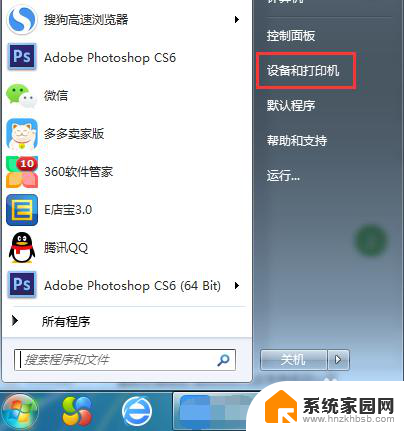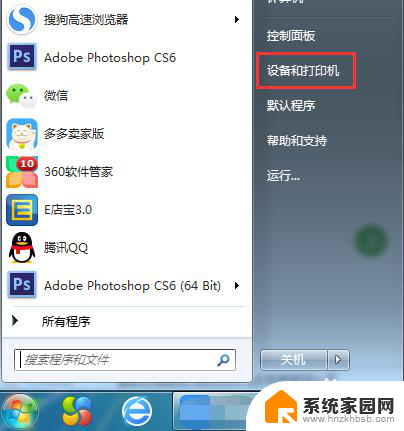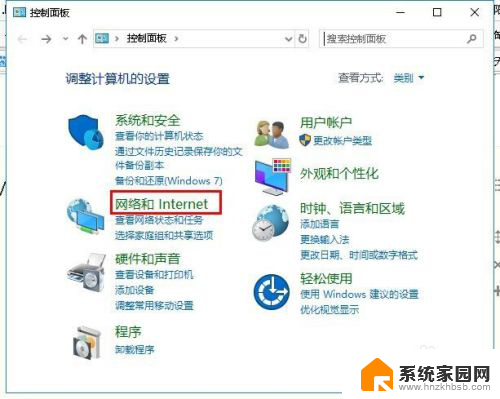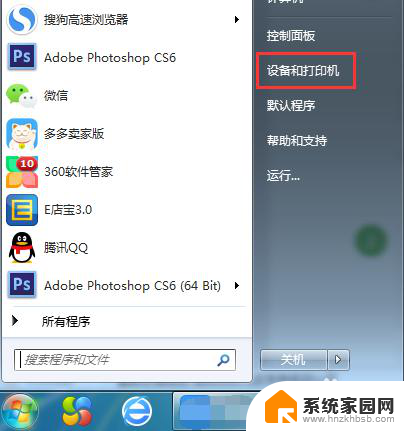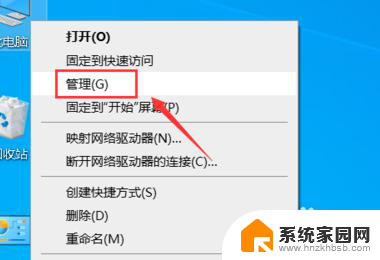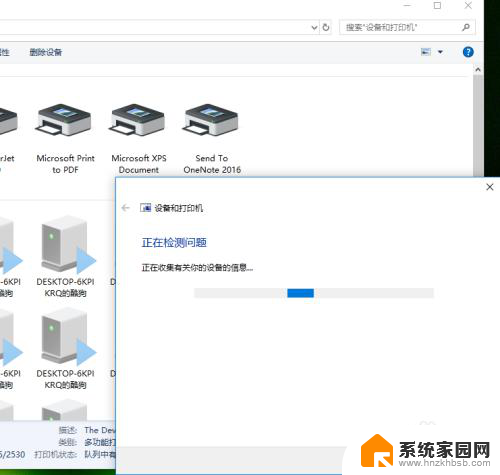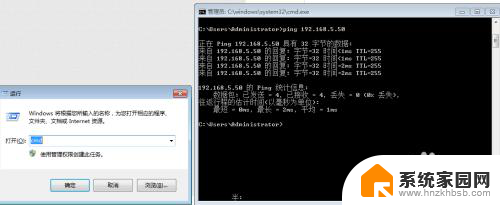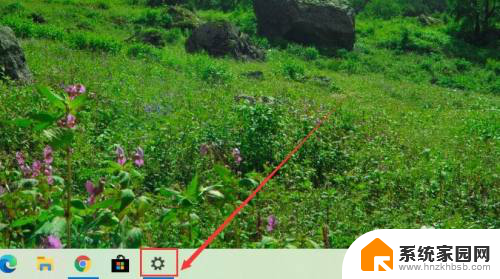打印机无线网络连接不上 网络打印机连接失败的解决方法
在日常办公中,打印机是必不可少的办公设备之一,有时候我们可能会遇到打印机无法连接到无线网络或连接失败的问题,这给工作带来了不便。如何解决打印机无线网络连接问题,让网络打印机连接更稳定,成为了许多办公人员关注的焦点。接下来我们将介绍一些解决方法,帮助您快速解决打印机网络连接问题,提高工作效率。
网络打印机无法连接的解决方法。

1、首先确定计算机是否可以连接网络打印机,网络打印机都会有一个内网ip地址。可以先ping一下看通不通,如果不通说明计算机与网络打印机之间线路不通,可以用排除法看看是你这边的问题还是网络打印机那边的问题,或者双方都无法连接到局域网上。
2、如果计算机能ping通网络打印机,但无法打印。如果网络打印机有web管理平台,在浏览器上输入打印机ip,查看一下是否是网络打印机设置问题,如果都没问题,可以尝试重新安装打印机驱动,如果还不行,重新注册计算机中所有的dll文件,注册方法很简单,在cmd下运行:

for %%i in (c:\windows\system32\*.dll) do regsvr32.exe /s %%i
就可以了,如果还不行,可能是系统文件损坏了,需要重新安装系统。

3、一般情况下,在安装网络打印机的时候。安装程序会自动搜索网内的网络打印机的,然后显示出来,只需要选择就可以了,如果没有搜索出来,而网络打印机确定连接在网络上,那就按照方法1试验一下吧,可以考虑把计算机上的防火墙关了。
以上是有关打印机无线网络连接问题的所有内容,如果有遇到相同问题的用户,可以参考本文中介绍的步骤来进行修复,希望这些信息能对大家有所帮助。